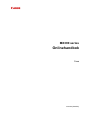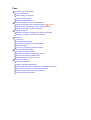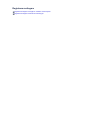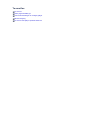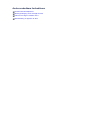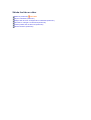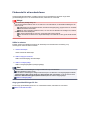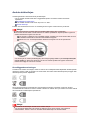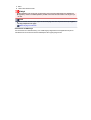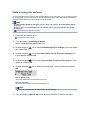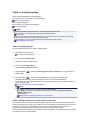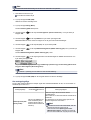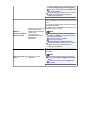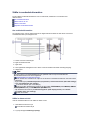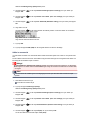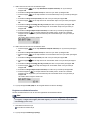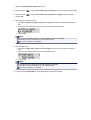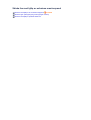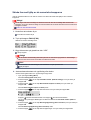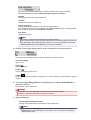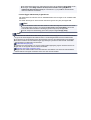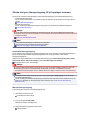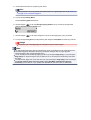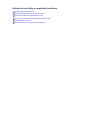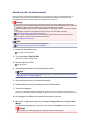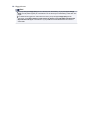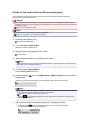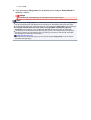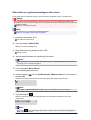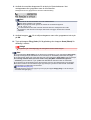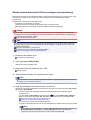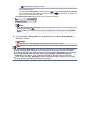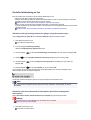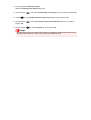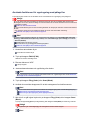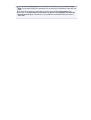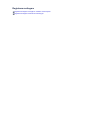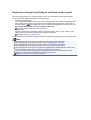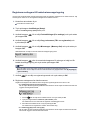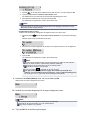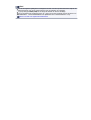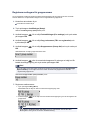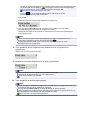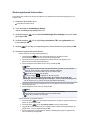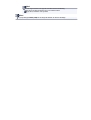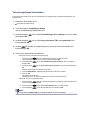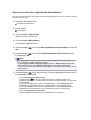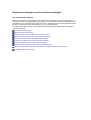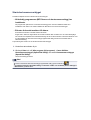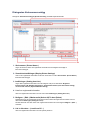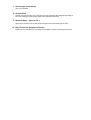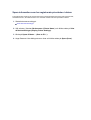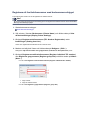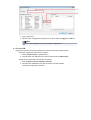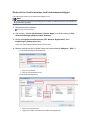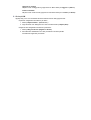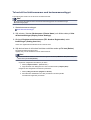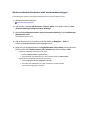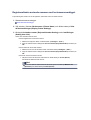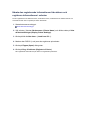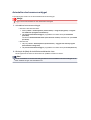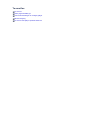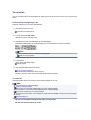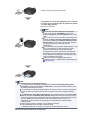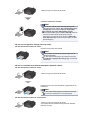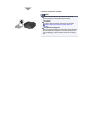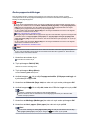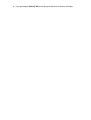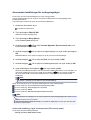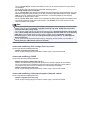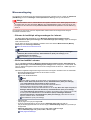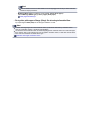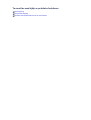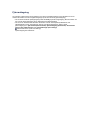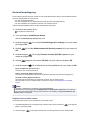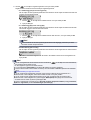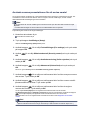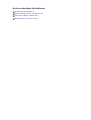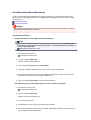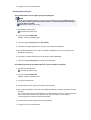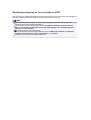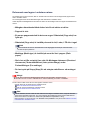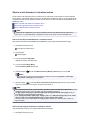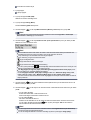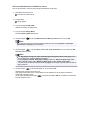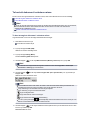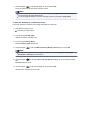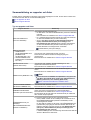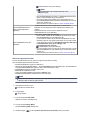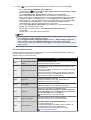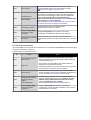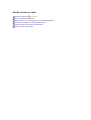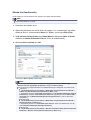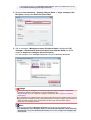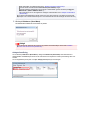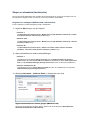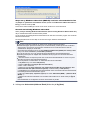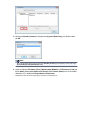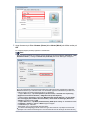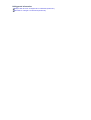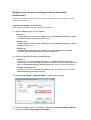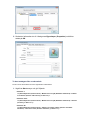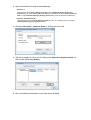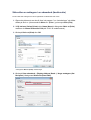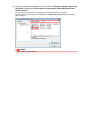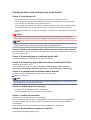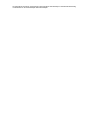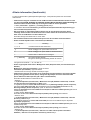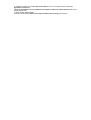Canon PIXMA MX395 Användarmanual
- Kategori
- Skriva ut
- Typ
- Användarmanual
Denna manual är också lämplig för

MX390 series
Onlinehandbok
Faxa
svenska (Swedish)

Faxa
Förbereda för att använda faxen
Ansluta telefonlinjen
Ställa in linjetyp för telefonen
Ställa in mottagningsläge
Ställa in avsändarinformation
Skicka fax med hjälp av enhetens manöverpanel
Skicka fax med hjälp av de numeriska knapparna Förenklad
Skicka fax igen (återuppringning till ett upptaget nummer)
Skicka fax med hjälp av praktiska funktioner
Registrera mottagare
Registrera mottagare med hjälp av enhetens manöverpanel
Registrera mottagare med kortnummerverktyget
Ta emot fax
Ta emot fax
Ändra pappersinställningar
Avancerade inställningar för mottagningsläget
Minnesmottagning
Ta emot fax med hjälp av praktiska funktioner
Andra användbara faxfunktioner
Använda informationstjänsterna
Sändning/mottagning av fax med hjälp av ECM
Dokument som lagras i enhetens minne
Sammanfattning av rapporter och listor
Skicka fax från en dator
Skicka fax (faxdrivrutin)
Skapa en adressbok (faxdrivrutin)
Redigera eller ta bort en mottagare från en adressbok (faxdrivrutin)
Söka efter en mottagare i en adressbok (faxdrivrutin)
Felsöka problem med att skicka fax (faxdrivrutin)
Allmän information (faxdrivrutin)

Förbereda för att använda faxen
Anslut Enheten till telefonlinjen och ställ in enheten innan faxfunktionerna används. Ange sedan
grundinställningarna som t.ex. avsändarinformation, datum/tid och sommartid.
Viktigt!
Om strömmen plötsligt stängs av:
Om ett strömavbrott inträffar, eller om du råkar dra ur strömkontakten, så återställs inställningarna för
datum och tid.
Inställningarna för användarinformation, kodad minnesuppringning, gruppnummer och avvisade
nummer kommer att bevaras.
Alla fax som är lagrade i enhetens minne, t.ex. fax som inte skickats och mottagna fax, raderas.
Vid strömavbrott händer följande:
Du kan inte skicka eller ta emot fax, göra kopior eller scanna original.
När du ansluter en telefon beror det på telefonlinjen och telefonen om den går att använda eller
inte.
Ställa in enheten
Enheten måste vara inställd beroende på din telefonlinje och faxfunktionens användning. Följ
anvisningarna nedan för ställa in enheten.
1.
Ansluta telefonlinjen
Anslut enheten till telefonlinjen.
2. Ställa in linjetyp för telefonen
Ställ in rätt telefonlinjetyp för telefonlinjen.
3. Ställa in mottagningsläge
Ställ in mottagningsåtgärder (mottagningsläge).
Obs!
Du kan ställa in faxinställningarna enligt instruktionerna på LCD-skärmen.
Enkla inställningar (Easy setup)
Om du ställer in inställningarna enligt instruktionerna på LCD-skärmen är mottagningsläget inställt till
Telefonprioritet (TEL priority mode) eller End. faxläge (Fax only mode). För att ta emot fax med
DRPD eller Nätverksomkopplare (Network switch) ska du ändra mottagningsläget.
Ställa in mottagningsläge
Ange grundinställningar för fax
Du kan ange grundinställningarna som t.ex. avsändarinformation, datum/tid och sommartid.
Ställa in avsändarinformation

Ansluta telefonlinjen
Anslutningsmetoden varierar beroende på telefonlinjen.
• Om du ansluter enheten direkt till en väggtelefonlinjen/Om du ansluter enheten med xDSL-
linjedelaren:
Grundläggande anslutningen
• Om du ansluter enheten till en annan linje som t.ex. xDSL:
Ansluta olika linjer
Enheten kan inte skicka/ta emot fax om anslutningen inte fungerar. Anslut enheten på rätt sätt.
Viktigt!
Anslut inte faxenheter och/eller telefoner parallellt (gäller endast USA och Kanada).
Om två eller fler faxenheter och/eller telefoner är anslutna parallellt kan följande problem uppstå och
enheten kanske inte fungerar som den ska.
Om du lyfter en telefonlur som är parallellt ansluten samtidigt som ett fax skickas eller tas emot
kan faxbilden skadas eller så kan ett kommunikationsfel uppstå.
Tjänster som t.ex. nummerpresentation kanske inte fungerar som de ska på telefonen.
Om det inte går att undvika parallellkoppling ska mottagningsläget ställas in på Telefonprioritet (TEL
priority mode) och kännedom ska finnas om att ovan nämnda problem kan uppstå. Det kommer
endast vara möjligt att ta emot fax manuellt.
Grundläggande anslutningen
Kontrollera att enheten är avslagen, anslut en ände av den medföljande telefonlinjekabeln till telefonjacket i
närheten av märket "LINE" på enheten och anslut sedan den andra änden till telefonjacket på väggen eller
till telefonjacket på xDSL-linjedelaren.
När du ansluter telefonen till enheten ska du kontrollera att enheten är avslagen, ansluta en ände av
modularkabeln till kontakten för externa enheter i närheten av märket "EXT." på enheten och sedan ansluta
den andra änden till telefonjacket på telefonen.
Viktigt!
Kontrollera att telefonlinjen ansluts innan enheten slås på.
Om du ansluter telefonlinjen när enheten är påslagen ska du slå av enheten och koppla bort
strömkontakten. Vänta i 1 minut och ansluten sedan telefonlinjen och strömkontakten.

Obs!
I Baksida beskrivs telefonjackets och kontakten för extern enhets position.
Innan du ansluter en telefon eller telefonsvarare ska du ta bort locket till telefonkontakten.
För användare i Storbritannien:
Om det inte går att ansluta kontakten på den externa enheten till uttaget på enheten måste du köpa en
BT-adapter som du ansluter på följande sätt:
Koppla BT-adaptern till modularkabeln som ansluter den externa enheten och anslut sedan BT-
adaptern till kontakten för externa enheten.
Ansluta olika linjer
Det här avsnittet är en introduktion till hur flera linjer ansluts.
Följande är exempel och vi garanterar inte att de passar alla anslutningsförhållanden. Mer information finns
i handboken som medföljer nätverksenheten (styrenheter som ett xDSL-modem (Digital Subscriber Line)
eller en terminaladapter) som du ansluter till enheten.
Obs!
xDSL är den allmänna termen för digital kommunikationsteknik med hög hastighet som använder
telefonlinjer. Hit hör ADSL/HDSL/SDSL/VDSL.
• Ansluta till en Internettelefon
A. DSL-linje (Digital Subscriber Line)
B. xDSL-modem (linjedelaren kan inte vara inbyggd i modemet)
C.
Bredbandsrouter kompatibel med Internettelefon
D. Dator
E. Telefon eller telefonsvarare
F. WAN-port (Wide Area Network)
G. LAN-port (Local Area Network)
H.
TEL-port
I. LINE-port
* Portkonfigurationer och namn kan avvika beroende på produkten.
Obs!
När du ansluter till xDSL-linjen väljer du samma linjetyp som den du prenumererar på i Typ av
tel.linje (Telephone line type).
Ställa in linjetyp för telefonen
• Ansluta till en xDSL-linje
A.
ASL (Analog Subscriber Line)
B.
xDSL-modem (linjedelaren kan inte vara inbyggd i modemet)

C. Dator
D. Telefon eller telefonsvarare
Viktigt!
När linjedelaren inte är inbyggd i modemet ska du inte förgrena telefonlinjen före linjedelaren
(väggsidan). Anslut inte heller linjedelare parallellt. Det kan leda till att enheten inte fungerar på
rätt sätt.
Obs!
När du ansluter till xDSL-linjen väljer du samma linjetyp som den du prenumererar på i Typ av
tel.linje (Telephone line type).
Ställa in linjetyp för telefonen
•
Ansluta till en ISDN-linje
Mer information om ISDN-anslutning och -inställningar (Integrated Service Digital Network) finns i
handböckerna som levereras med terminaladaptern eller uppringningsroutern.

Ställa in linjetyp för telefonen
Innan du använder enheten måste du välja rätt telefonlinjetyp för din telefonlinje. Om du är osäker på vilken
typ av telefonlinje du ska välja kontaktar du ditt telefonbolag. För xDSL- eller ISDN-anslutningar kontaktar
du telefonbolaget eller din serviceleverantör för att få rätt linjetyp.
Obs!
Typ av tel.linje (Telephone line type) visas inte i länder eller regioner där Pulsval (Rotary pulse)
inte stöds.
Du kan skriva ut en ANVÄNDARDATALISTA (USER'S DATA LIST) för att kontrollera den aktuella
inställningen.
Sammanfattning av rapporter och listor
1.
Kontrollera att enheten är på.
Kontrollera att enheten är på
2.
Tryck på knappen Inställningar (Setup).
Skärmen Inställningsmeny (Setup menu) visas.
3.
Använd knappen för att välja Faxinställningar (Fax settings) och tryck sedan
på knappen OK.
4. Använd knappen för att välja Anv.inställn. för fax (FAX user settings) och
tryck sedan på knappen OK.
5.
Använd knappen för att välja Typ av tel.linje (Telephone line type) och tryck
sedan på knappen OK.
6. Använd knappen för att välja en telefonlinjetyp, och tryck sedan på knappen
OK.
Pulsval (Rotary pulse)
Välj om din telefonlinjetyp använder pulsuppringning.
Tonval (Touch tone)
Välj om din telefonlinjetyp använder tonvalsuppringning.
Obs!
Symbolen * (asterisk) på LCD-skärmen visar aktuell inställning.
7.
Tryck på knappen FAXA (FAX) för att återgå till skärmen för faxens vänteläge.

Ställa in mottagningsläge
Ställ in mottagningsåtgärder (mottagningsläge).
Mer information om hur du ställer in mottagningsläget:
Ställa in mottagningsläge
Du kan välja lämpligt läge.
Mer information om valbart mottagningsläge:
Om mottagningsläge
Obs!
Mottagningssättet varierar beroende på vilket mottagningsläge du har valt.
Mer information om mottagningssätt beroende på mottagningsläge:
Ta emot fax
Om du vill använda en enda telefonlinje för fax och röstsamtal, måste du ansluta en telefon eller
telefonsvarare till enhetens kontakt för externa enheter.
Mer information om hur du ansluter telefonen eller telefonsvararen till enheten:
Grundläggande anslutningen
Ställa in mottagningsläge
I det här avsnittet beskrivs hur du väljer mottagningsläget.
1.
Kontrollera att enheten är på.
Kontrollera att enheten är på
2. Tryck på knappen FAXA (FAX).
Skärmen för faxens vänteläge visas.
3. Tryck på knappen Meny (Menu).
Fönstret Faxmeny (FAX menu) visas.
4. Använd knappen för att välja Ta emot lägesinst. (Receive mode set.), och tryck sedan på
knappen OK.
5. Använd knappen för att välja mottagningsläget och tryck sedan på knappen OK.
Bekräftelseskärmen visas. Där får du frågan om du vill göra avancerade inställningar.
Du kan ange de avancerade inställningarna för varje mottagningsläge genom att välja Ja (Yes) och
trycka på knappen OK.
Avancerade inställningar för mottagningsläget
Obs!
Symbolen * (asterisk) på LCD-skärmen visar aktuell inställning.
Om DRPD är markerat kan du välja ett faxringmönster på skärmen DRPD:Faxringmönst.
(DRPD: FAX ring pat.)
Mer information:
Ställa in DRPD-ringmönstret (endast USA och Kanada)
Ställa in DRPD-ringmönstret (endast USA och Kanada)
Om du prenumererar på en DRPD-tjänst (Distinctive Ring Pattern Detection) från ditt telefonbolag får du
två eller fler telefonnummer med olika ringmönster för din enda telefonlinje. På det sättet kan du använda
två olika nummer för en enda telefonlinje, ett för fax och ett för telefonsamtal. Enheten känner av
ringmönstret automatiskt och tar automatiskt emot faxet om det är ett faxringmönster.
Om du vill använda DRPD följer du anvisningarna nedan för att ställa in ett faxringmönster som motsvarar
mönstret som du fick av telefonbolaget.

Obs!
Kontakta ditt lokala telefonbolag om du vill ha mer information om tjänsten.
1. Kontrollera att enheten är på.
Kontrollera att enheten är på
2.
Tryck på knappen FAXA (FAX).
Skärmen för faxens vänteläge visas.
3. Tryck på knappen Meny (Menu).
Fönstret Faxmeny (FAX menu) visas.
4.
Använd knappen för att välja Ta emot lägesinst. (Receive mode set.), och tryck sedan på
knappen OK.
5.
Använd knappen för att välja DRPD och tryck sedan på knappen OK.
Bekräftelseskärmen visas. Där får du frågan om du vill göra avancerade inställningar.
6. Använd knappen för att välja Ja (Yes) och tryck sedan på OK.
7. Använd knappen för att välja DRPD:Faxringmönst. (DRPD: FAX ring pat.) och tryck sedan på
knappen OK.
Fönstret DRPD:Faxringmönst. (DRPD: FAX ring pat.) visas.
8. Använd knappen för att välja ringmönstret som telefonbolaget har tilldelat ditt faxnummer och
tryck sedan på knappen OK.
Välj mellan Normalringn. (Normal ring), Dubbelringn. (Double ring), Kort-kort-lång (Short-short-
long) eller Kort-lång-kort (Short-long-short).
Obs!
Symbolen * (asterisk) på LCD-skärmen visar aktuell inställning.
9. Tryck på knappen FAXA (FAX) för att återgå till skärmen för faxens vänteläge.
Om mottagningsläge
Du kan välja mottagningsläget som lämpar sig till dina användarförhållanden för fax; om du använder en
särskild linje för faxen o.s.v.
Mottagningsläge
Dina
användarförhållanden för
fax
Mottagningsåtgärd
Telefonprioritet (TEL
priority mode)
När du huvudsakligen tar
emot röstsamtal (via en
ansluten telefon eller en
telefonsvarare ansluten till
enheten):
Telefonen ringer vid inkommande samtal.
Lyft telefonluren.
Tala i telefonen om det inkommande samtalet är ett
röstsamtal.
Om samtalet är en fax ska du lägga på luren när
enheten börjar att ta emot faxet.
Obs!
Enheten kan ta emot fax automatiskt, utan att
telefonluren behöver lyftas upp vid
inkommande samtal (Växling man./auto.
(Manual/auto switch)). Enheten kan också ta
emot fax automatiskt när du lyfter på luren eller

när telefonsvararen svarar ett samtal som är ett
fax (Anv.vänlig mottag. (User-friendly RX)).
Avancerad inställning i läget Telefonprioritet
(TEL priority mode)
En telefon kanske inte ringer, även om den är
ansluten till enheten, beroende på typ av
inställningar för telefonen.
DRPD eller
Nätverksomkopplare
(Network switch)
När du tar emot röstsamtal
(med en telefon eller
telefonsvarare ansluten till
enheten) och
prenumererar på
telefonbolagets tjänst för
detektering av
ringmönster:
Telefonen ringer vid inkommande samtal. Enheten
känner automatiskt av ett faxsamtal via ringmönstret
för fax.
Om det inkommande samtalet är ett fax tar enheten
automatiskt emot faxet.
Om enheten inte kan identifiera ringmönstret för fax
fortsätter telefonen att ringa.
Obs!
Du kan välja ringmönstret som har tilldelats
faxnumret (för DRPD) och byta antalet gånger
som telefonen ska ringa.
Avancerad inställning i DRPD
Avancerad inställning i
Nätverksomkopplare (Network switch)
En telefon kanske inte ringer, även om den är
ansluten till enheten, beroende på typ av
inställningar för telefonen.
End. faxläge (Fax only
mode)
När du inte tar emot
röstsamtal:
Vid inkommande fax tar enheten emot det
automatiskt.
Obs!
Du kan ändra antalet gånger som telefonen
ska ringa (för Inkomm. ringsignal (Incoming
ring)).
Avancerad inställning i End. faxläge (Fax
only mode)

Ställa in avsändarinformation
Du kan ställa in avsändarinformationen som t.ex. datum/tid, enhetsnamn och enhetens fax-/
telefonnummer.
Om avsändarinformation
Ställa in datum och tid
Ställa in sommartid
Registrera användarinformation
Om avsändarinformation
Om enhetens namn och fax-/telefonnummer har registrerats skrivs dessa ut med datum och tid som
avsändarinformation på mottagarens fax.
A. Datum och tid för överföringen
B. Eget fax-/telefonnummer
C. Eget namn
D. Den registrerade mottagarens namn skrivs ut när fax skickas med kodad minnesuppringning.
E.
Sidnummer
Obs!
Du kan skriva ut en ANVÄNDARDATALISTA (USER'S DATA LIST) för att bekräfta den
avsändarinformation som du har registrerat.
Sammanfattning av rapporter och listor
När du skickar fax i svartvitt kan du välja om du vill skriva ut avsändarinformationen inuti eller utanför
bildområdet.
Ange inställningen på Sändar-ID-position (TTI position) i Avancerade faxinst. (Adv. FAX settings)
under Faxinställningar (Fax settings).
Avancerade faxinst. (Adv. FAX settings)
Det finns tre olika utskriftsformat för datum att välja mellan: ÅÅÅÅ/MM/DD (YYYY/MM/DD), MM/DD/
ÅÅÅÅ (MM/DD/YYYY) och DD/MM/ÅÅÅÅ (DD/MM/YYYY).
Välj utskriftsformat för datum på Datumvisningsform. (Date display format) under Enhets
anv.inställn. (Dev. user settings)
Enhets anv.inställn.
Ställa in datum och tid
I det här avsnittet beskrivs hur du ställer in datum och tid.
1.
Kontrollera att enheten är på.
Kontrollera att enheten är på
2.
Tryck på knappen Inställningar (Setup).

Skärmen Inställningsmeny (Setup menu) visas.
3.
Använd knappen för att välja Enhetsinställningar (Device settings) och tryck sedan på
knappen OK.
4. Använd knappen för att välja Enhets anv.inställn. (Dev. user settings) och tryck sedan på
knappen OK.
5. Använd knappen för att välja Inst. datum/tid (Date/time setting) och tryck sedan på knappen
OK.
6.
Ange datum och tid.
Använd knappen för att flytta markören till önskad position och använd sedan de numeriska
knapparna för att ange datum och tid.
Ange datum och tid i 24-timmarsformatet.
Ange bara de sista två siffrorna för året.
7. Tryck på OK.
8. Tryck på knappen FAXA (FAX) för att återgå till skärmen för faxens vänteläge.
Ställa in sommartid
I en del länder använder man sommartid vilket innebär att klockan flyttas fram under en viss period under
året.
Du kan ställa in enheten så att den automatiskt övergår till sommartid genom att registrera det datum och
klockslag då sommartiden börjar och slutar.
Viktigt!
Sommartidsinst. (Summer time setting) omfattar inte all den senaste informationen om alla länder
eller regioner. Du måste ändra standardinställningen enligt den senaste informationen för ditt land eller
din region.
Obs!
Det kan hända att inställningen inte är tillgänglig beroende på i vilket land eller område du köpte
tjänsten.
1.
Kontrollera att enheten är på.
Kontrollera att enheten är på
2.
Tryck på knappen Inställningar (Setup).
Skärmen Inställningsmeny (Setup menu) visas.
3.
Använd knappen för att välja Enhetsinställningar (Device settings) och tryck sedan på
knappen OK.
4.
Använd knappen för att välja Enhets anv.inställn. (Dev. user settings) och tryck sedan på
knappen OK.
5.
Använd knappen för att välja Sommartidsinst. (Summer time setting) och tryck sedan på
knappen OK.
6.
Använd knappen för att välja PÅ (ON) och tryck sedan på OK.
Om du vill inaktivera sommartid väljer du AV (OFF).

7. Ställ in datumet och tiden när sommartiden börjar.
1.
Använd knappen för att välja Startdatum/-tid (Start date/time) och tryck sedan på
knappen OK.
2. Kontrollera att Ange månad (Set month) har valts och tryck sedan på knappen OK.
3. Använd knappen för att välja månaden när sommartiden börjar och tryck sedan på knappen
OK.
4.
Kontrollera att Ange vecka (Set week) har valts och tryck sedan på knappen OK.
5.
Använd knappen för att välja veckan när sommartiden börjar och tryck sedan på knappen
OK.
6.
Kontrollera att Ange veckodag (Set day of week) har valts och tryck sedan på knappen OK.
7.
Använd knappen för att välja veckodagen när sommartiden börjar och tryck sedan på
knappen OK.
8.
Kontrollera att Ange tidsperiod (Set shift time) har valts och tryck sedan på knappen OK.
9.
Använd knapparna för att flytta markören till önskad position, använd de numeriska
knapparna för att ange tiden (i 24-timmarsformat) när sommartiden börjar och tryck sedan på
knappen OK.
Låt enstaka siffror föregås av siffran noll.
8. Ställ in datumet och tiden när sommartiden slutar.
1. Använd knappen för att välja Slutdatum/-tid (End date/time) och tryck sedan på knappen
OK.
2.
Kontrollera att Ange månad (Set month) har valts och tryck sedan på knappen OK.
3.
Använd knappen för att välja månaden när sommartiden slutar och tryck sedan på knappen
OK.
4. Kontrollera att Ange vecka (Set week) har valts och tryck sedan på knappen OK.
5. Använd knappen för att välja veckan när sommartiden slutar och tryck sedan på knappen
OK.
6.
Kontrollera att Ange veckodag (Set day of week) har valts och tryck sedan på knappen OK.
7. Använd knappen för att välja veckodagen när sommartiden slutar och tryck sedan på
knappen OK.
8. Kontrollera att Ange tidsperiod (Set shift time) har valts och tryck sedan på knappen OK.
9. Använd knapparna för att flytta markören till önskad position, använd de numeriska
knapparna för att ange tiden (i 24-timmarsformat) när sommartiden slutar och tryck sedan på
knappen OK.
Låt enstaka siffror föregås av siffran noll.
9.
Tryck på knappen FAXA (FAX) för att återgå till skärmen för faxens vänteläge.
Registrera användarinformation
Det här avsnittet beskriver hur du tar bort den registrerade användarinformationen.
Obs!
Innan du skickar ett fax ska du ange ditt namn och fax-/telefonnummer i Eget telnr registr. (Unit TEL
no. registr.) och Eget namn registr. (Unit name registr.) på skärmen Anv.inställn. för fax (FAX
user settings) (endast USA).
1.
Kontrollera att enheten är på.
Kontrollera att enheten är på
2.
Tryck på knappen Inställningar (Setup).

Skärmen Inställningsmeny (Setup menu) visas.
3.
Använd knappen för att välja Faxinställningar (Fax settings) och tryck sedan på knappen OK.
4. Använd knappen för att välja Anv.inställn. för fax (FAX user settings) och tryck sedan på
knappen OK.
5. Ange det egna fax-/telefonnumret.
1. Kontrollera att Eget telnr registr. (Unit TEL no. registr.) har valts och tryck sedan på knappen
OK.
2.
Använd de numeriska knapparna för att ange enhetens fax-/telefonnummer.
3.
Tryck på OK.
Obs!
Du kan ange fax-/telefonnummer med upp till 20 siffror, inklusive mellanslag.
Klicka här för att visa information om hur du raderar tecken:
Ange siffror, bokstäver och symboler
6. Ange enhetens namn.
1.
Kontrollera att Eget namn registr. (Unit name registr.) har valts och tryck sedan på knappen
OK.
2. Använd de numeriska knapparna för att ange enhetens namn.
3. Tryck på OK.
Obs!
Du kan ange ett namn med upp till 24 tecken inklusive mellanslag.
Klicka här för att visa information om hur du raderar tecken:
Ange siffror, bokstäver och symboler
7. Tryck på knappen FAXA (FAX) för att återgå till skärmen för faxens vänteläge.
Sidan laddas...
Sidan laddas...
Sidan laddas...
Sidan laddas...
Sidan laddas...
Sidan laddas...
Sidan laddas...
Sidan laddas...
Sidan laddas...
Sidan laddas...
Sidan laddas...
Sidan laddas...
Sidan laddas...
Sidan laddas...
Sidan laddas...
Sidan laddas...
Sidan laddas...
Sidan laddas...
Sidan laddas...
Sidan laddas...
Sidan laddas...
Sidan laddas...
Sidan laddas...
Sidan laddas...
Sidan laddas...
Sidan laddas...
Sidan laddas...
Sidan laddas...
Sidan laddas...
Sidan laddas...
Sidan laddas...
Sidan laddas...
Sidan laddas...
Sidan laddas...
Sidan laddas...
Sidan laddas...
Sidan laddas...
Sidan laddas...
Sidan laddas...
Sidan laddas...
Sidan laddas...
Sidan laddas...
Sidan laddas...
Sidan laddas...
Sidan laddas...
Sidan laddas...
Sidan laddas...
Sidan laddas...
Sidan laddas...
Sidan laddas...
Sidan laddas...
Sidan laddas...
Sidan laddas...
Sidan laddas...
Sidan laddas...
Sidan laddas...
Sidan laddas...
Sidan laddas...
Sidan laddas...
Sidan laddas...
Sidan laddas...
Sidan laddas...
Sidan laddas...
Sidan laddas...
Sidan laddas...
Sidan laddas...
Sidan laddas...
Sidan laddas...
Sidan laddas...
Sidan laddas...
Sidan laddas...
Sidan laddas...
Sidan laddas...
Sidan laddas...
Sidan laddas...
Sidan laddas...
Sidan laddas...
Sidan laddas...
Sidan laddas...
Sidan laddas...
Sidan laddas...
Sidan laddas...
Sidan laddas...
Sidan laddas...
Sidan laddas...
Sidan laddas...
Sidan laddas...
Sidan laddas...
Sidan laddas...
Sidan laddas...
Sidan laddas...
-
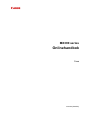 1
1
-
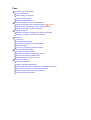 2
2
-
 3
3
-
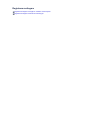 4
4
-
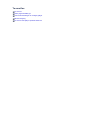 5
5
-
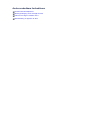 6
6
-
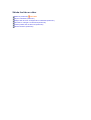 7
7
-
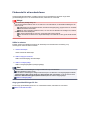 8
8
-
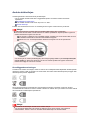 9
9
-
 10
10
-
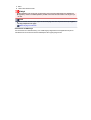 11
11
-
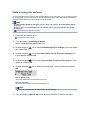 12
12
-
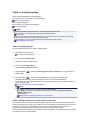 13
13
-
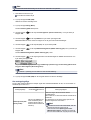 14
14
-
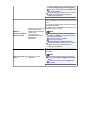 15
15
-
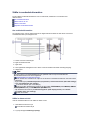 16
16
-
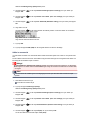 17
17
-
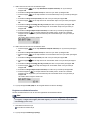 18
18
-
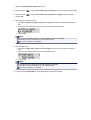 19
19
-
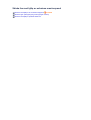 20
20
-
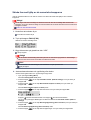 21
21
-
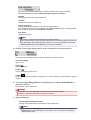 22
22
-
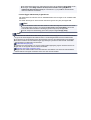 23
23
-
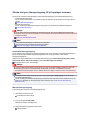 24
24
-
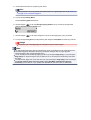 25
25
-
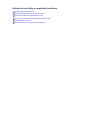 26
26
-
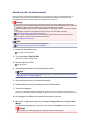 27
27
-
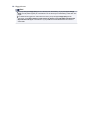 28
28
-
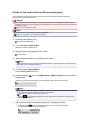 29
29
-
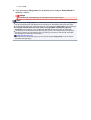 30
30
-
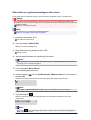 31
31
-
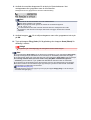 32
32
-
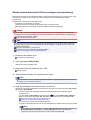 33
33
-
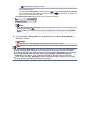 34
34
-
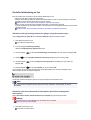 35
35
-
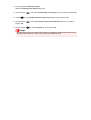 36
36
-
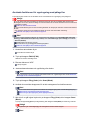 37
37
-
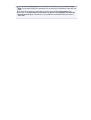 38
38
-
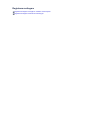 39
39
-
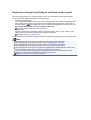 40
40
-
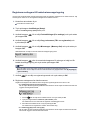 41
41
-
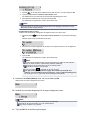 42
42
-
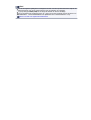 43
43
-
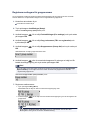 44
44
-
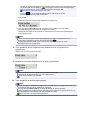 45
45
-
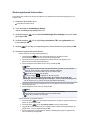 46
46
-
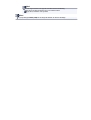 47
47
-
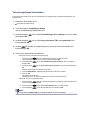 48
48
-
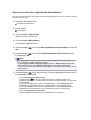 49
49
-
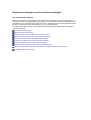 50
50
-
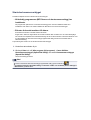 51
51
-
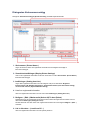 52
52
-
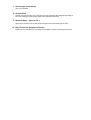 53
53
-
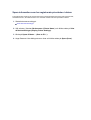 54
54
-
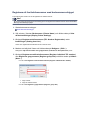 55
55
-
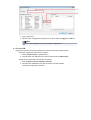 56
56
-
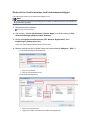 57
57
-
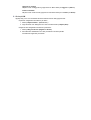 58
58
-
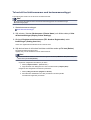 59
59
-
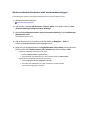 60
60
-
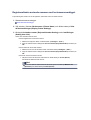 61
61
-
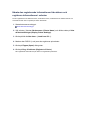 62
62
-
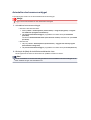 63
63
-
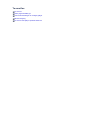 64
64
-
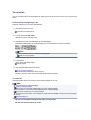 65
65
-
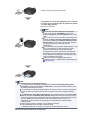 66
66
-
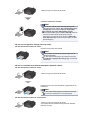 67
67
-
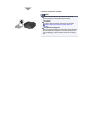 68
68
-
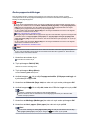 69
69
-
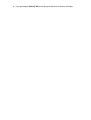 70
70
-
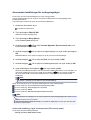 71
71
-
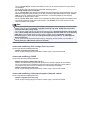 72
72
-
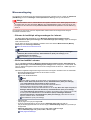 73
73
-
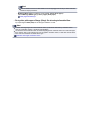 74
74
-
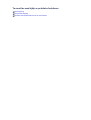 75
75
-
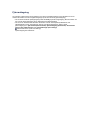 76
76
-
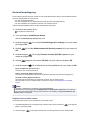 77
77
-
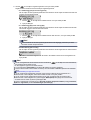 78
78
-
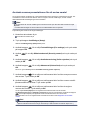 79
79
-
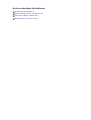 80
80
-
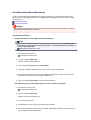 81
81
-
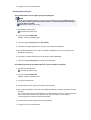 82
82
-
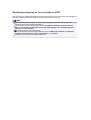 83
83
-
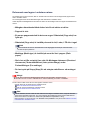 84
84
-
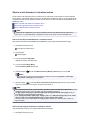 85
85
-
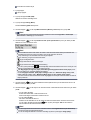 86
86
-
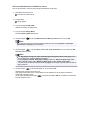 87
87
-
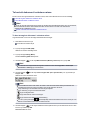 88
88
-
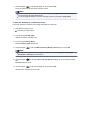 89
89
-
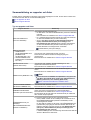 90
90
-
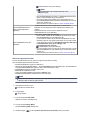 91
91
-
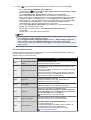 92
92
-
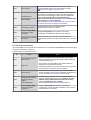 93
93
-
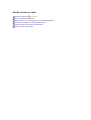 94
94
-
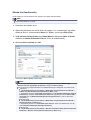 95
95
-
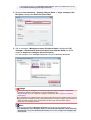 96
96
-
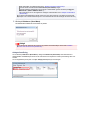 97
97
-
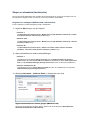 98
98
-
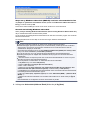 99
99
-
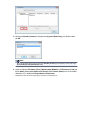 100
100
-
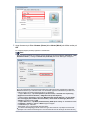 101
101
-
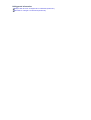 102
102
-
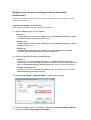 103
103
-
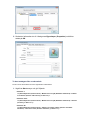 104
104
-
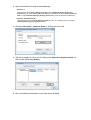 105
105
-
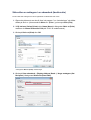 106
106
-
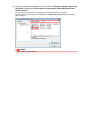 107
107
-
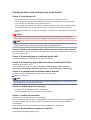 108
108
-
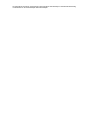 109
109
-
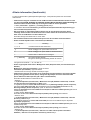 110
110
-
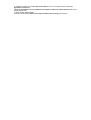 111
111
Canon PIXMA MX395 Användarmanual
- Kategori
- Skriva ut
- Typ
- Användarmanual
- Denna manual är också lämplig för
Relaterade papper
-
Canon PIXMA G4511 Användarmanual
-
Canon PIXMA MX475 Användarmanual
-
Canon PIXMA MX535 Användarmanual
-
Canon PIXMA MX494 Användarmanual
-
Canon PIXMA TR4540 Användarmanual
-
Canon PIXMA MX494 Användarmanual
-
Canon PIXMA G4511 Användarmanual
-
Canon MAXIFY MB5040 Användarmanual
-
Canon MAXIFY MB2340 Bruksanvisning
-
Canon PIXMA MX534 Användarmanual